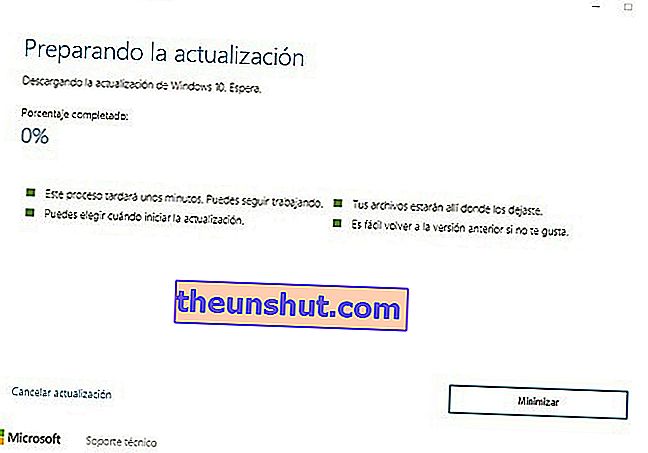Den nye Windows 10-opdatering er her, den såkaldte Creators Update, en opdatering med fokus på designere og skabere generelt, dog med mange nye funktioner med hensyn til sikkerhed og navigation gennem Windows Edge. Hvis du vil vide, hvordan du opdaterer Windows 10 uden at vente på, at advarslen vises, skal du bare følge følgende trin, som vi foreslår nedenfor.
Sådan opgraderes til Windows 10 Creators Update
- Først og fremmest skal du gå til opdateringsafsnittet, hvis du har nogen ventende. For at gøre dette skal du gå til Windows 10-underretningscenter og derefter klikke på 'Alle indstillinger'.

- Klik derefter på 'Opdatering og sikkerhed'
- Klik på 'Søg efter opdateringer'.
- Om et øjeblik vil holdet lede efter eventuelle afventende opdateringer. I så fald skal du fortsætte med at downloade og installere.
- Når de afventende opdateringer er installeret, vises en meddelelse, hvis du denne gang vil opdatere til Windows 10 Creators Update. I så fald overføres du direkte til et link, hvor du manuelt kan downloade opdateringen.
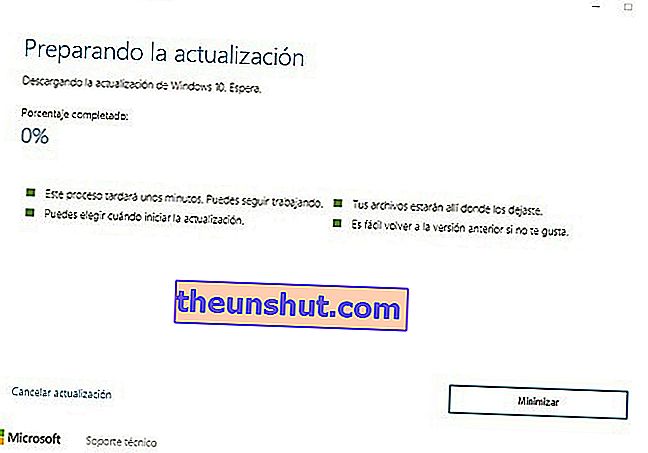
Hvis du ikke har afventende opdateringer, eller meddelelsen vises, skal du selv gå til linket og downloade filen for at opdatere. Hvis du vil gøre det, skal du gå her. På denne skærm vil du blive informeret om din computer er kompatibel med denne nye version af Windows 10. Når filen er downloadet, skal du køre den. Og vent. Vent siddende, fordi processen er lang. Den eksekverbare fil er kun 3 MB, men den faktiske til opdateringen er ca. 6 GB, så det afhænger af din forbindelse.
Når opdateringen starter, skal du bare vente. Du skal ikke gøre noget, bare vent på, at pc'en udfører hele processen . Det genstarter flere gange, indtil det starter op af sig selv. Kontroller, at den igen er opdateret i afsnittet 'Opdatering og sikkerhed' på din pc.